
Cadastro de mensagens de e-mail
Cadastros >Tabelas > Cadastro de contas de e-mail
Para acessar a configuração do Cadastro de mensagens selecionar o menu “Cadastros > Tabelas > Cadastro de mensagens de e-mail”.
Como cadastrar uma mensagem de e-mail:
1) Acessar o menu “Cadastros > Tabelas > Cadastro de mensagens de e-mail” e clicar no botão 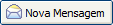 ;
;
2) Ao selecionar “Nova Mensagem” o campo Código é preenchido automaticamente. A caixa de texto é habilitada para digitação e a barra de ferramentas é habilitada para formatação do texto.
3) O texto da mensagem será o corpo do e-mail e os relatórios (Pedido, Ordem de compra, Cotação) serão enviados como anexo. Para visualizar o texto configurado clicar no ícone visualizar ![]() .
.
4) Após personalizar a mensagem clicar em Salvar.
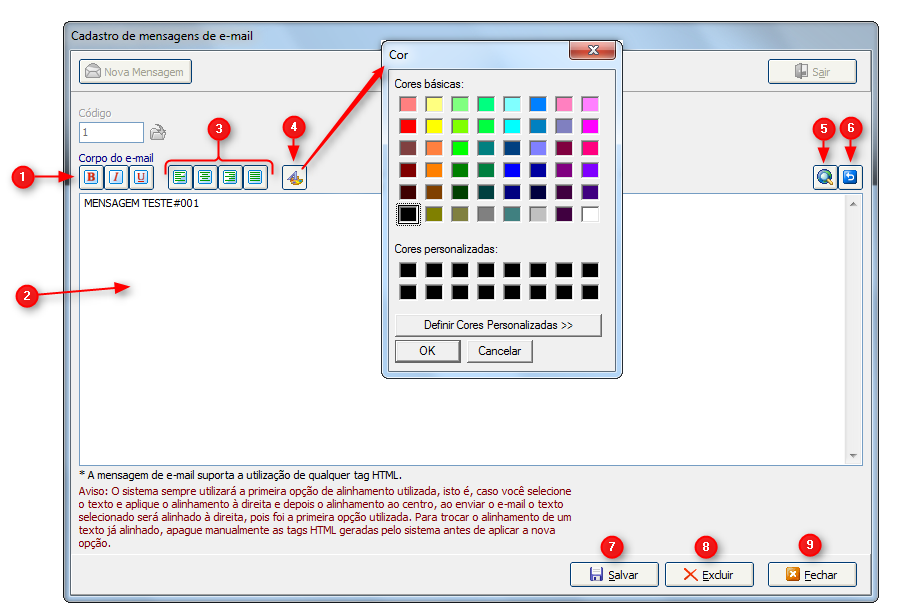
1) Opções B= Negrito, I = Itálico e U = Sublinhado;
2) Corpo do e-mail;
3) Opções de alinhamento;
4) Cor da fonte;
5) Pré-visualização da mensagem;
6) Mostrar novidades;
7) Salvar mensagem;
8) Excluir mensagem;
9) Fechar tela de cadastro de mensagens de e-mail ou cancelar alterações realizadas em uma mensagem.
OBS: Ao alterar uma formatação de mensagem, formato do texto, seguir as orientações do rodapé da tela de cadastro.
“Aviso: O sistema utilizará a primeira opção de alinhamento utilizada, isto é, caso você selecione o texto e aplique o alinhamento à direita e depois o alinhamento ao centro, ao enviar o e-mail o texto selecionado será alinhado à direita, pois foi a primeira opção utilizada. Para trocar o alinhamento de um texto já alinhado, apague manualmente as tags HTML geradas pelo sistema antes de aplicar a nova opção.”
Como inserir tag no cadastro de mensagens:
O cadastro de mensagens dispõe de algumas tag para vincular ao texto da mensagem, para selecionar a tag clicar no ícone "Mostrar novidades"  . O sistema irá
. O sistema irá
maximizar a grid de opções conforme o tipo de e-mail, basta selecionar no combo o tipo de e-mail e dar um duplo clique sobre a tag que deseja inserir no texto.
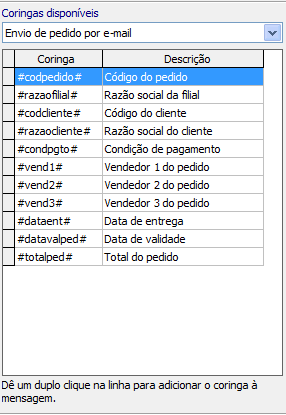
Excluir Mensagem:
1) Selecione a conta que deseja excluir através do campo “Código”;
2) Clique no botão  e a seguinte mensagem irá ser exibida:
e a seguinte mensagem irá ser exibida:
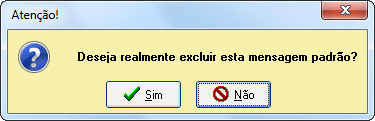
3) Clique em “Sim” para confirmar a exclusão;
4) A seguinte mensagem é exibida após a confirmação:
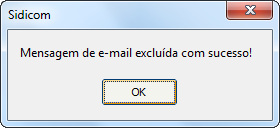
Observação: Uma mensagem só pode ser excluída se não houver vínculo no cadastro de filiais.
Sidicom - Sistemas de Informação.